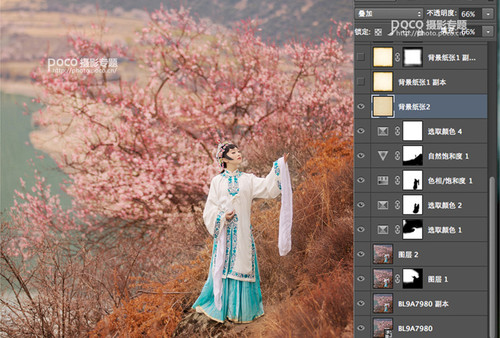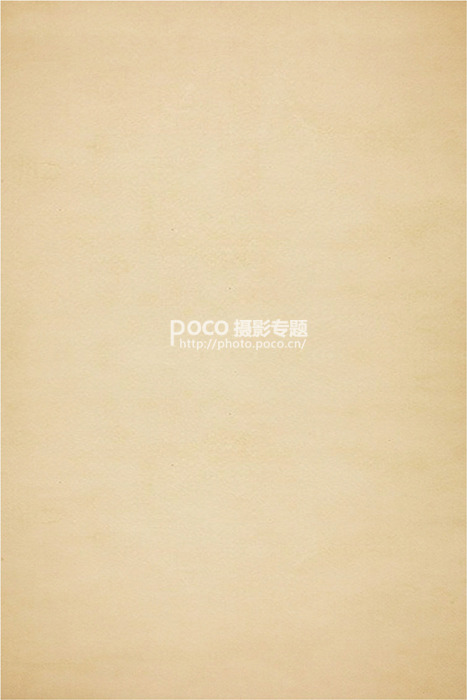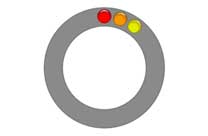当前位置:PS爱好者教程网主页 > PS照片处理 > 教程
Photoshop后期打造中国风仕女图,中国风桃花人像。(3)
时间:2024-02-02 15:16 来源:蜂鸟网 作者:POCO 不可说 阅读:次
6、经过上面几步对红色的调整,桃花和荒草的色彩基本接近印象中国画的色彩,我们在自然饱和度中进一步增加一点饱和,让其更为接近:
增加一点饱和
7、上图中服装的青色部分亮度较高,有点抢眼,可以在可选颜色中对青色部分进行调整,同时看上去也有点做旧的感觉:
对青色部分进行调整
8、做完上面7个步骤过后,调色及修图部分已经结束,已经可以看得出一点点国画的影子,但缺少国画的纹理和写意的感觉。
叠加国画纹理
如果经常做叠加的影友们自然会想到叠加一些国画纹理上。
是的,就是叠加。我在网上找到了下面两种宣纸素材,用于叠加:
叠加素材
将宣纸素材2拖到处理好的片子上,选择“叠加”的图层模式,调整透明度和填充度。参数和效果图如下:
图片说明
最新教程
推荐教程